u盘中文件夹空
(u盘中文件夹空了)
U盘作为移动办公的利器,常用于存储日常办公文件或数据转移工具。
但在使用过程中,U盘的文件突然消失了,它不是隐藏的,也没有病毒。
多次插拔U盘是没有用的,电脑可以正常识别U盘,但是没有文件。
点击电脑端查看U盘文件属性,发现空间仍被占用,只是没有显示任何文件数据。
U这种情况的原因是什么?U如何找回盘中的数据?
试试以下 3 种方法!
方法1.使用命令提示符
将无法识别的U盘插入电脑,记住U盘的符号。然后在“Windows开始键找到命令提示符打开。或者鼠标“Windows”键 R键,输入cmd 并运行。
然后输入U盘符号: (英文输入法)如果U盘是H盘,则为f:,回车。再输入attrib -s -h -r /s /d,回车。再输入attrib -s -h -r /s /d,回车等运行。
如果发现U盘有很多没见过的文件名,比如MyDocuments autorun,基本上可以删除。
方法二:新建空白文档
打开电脑中没有文件的U盘,新建空白文档,然后复制下面的代码并粘贴到文档中。
for /f 'delims=?' %%a in (dir /a /b) do attrib -a -s -h -r '%%a'
@echo off
pause>nul
Exit
然后另存为文件,文件名称为显示隐藏文件.cmd然后选择将其保存在U盘中。
然后回到U盘界面,打开刚刚命名为显示隐藏文件.cmd此时,将出现一个指令操作窗口。操作完成后,U盘中的文件将恢复。打开U盘即可看到。
方法3.借助专业软件
如果操作过多,又怕损坏U盘中未显示的数据,可以借助专业工具扫描转移U盘数据。
操作指引:
步骤1:下载安装好牛学长Windows数据恢复工具,在主界面上,检查和保存丢失文件的U盘位置,并选择特定的文件位置。
步骤2:扫描和预览。
步骤2:扫描和预览。选择扫描位置,点击“扫描”彻底扫描。软件扫描完成后,列出所选位置的所有删除或隐藏的文件也可以按文件类型分类显示。
点击文件视图切换到文件分类预览模式。右窗格中发现的每个项目都有一个缩略图,可以浏览它们来查看是否需要这些数据,点击预览来显示完整的信息。
步骤3:选择您想要恢复的文件,选择安全的数据恢复位置,然后单击
“恢复”
保存恢复数据的按钮。
注:如果磁盘被覆盖并且永久性数据丢失,请不要将其保存到丢失的同一分区。
U盘中的数据可以通过工具轻松转移到计算机的其他安全稳定的硬盘中。
/////
通过以上 3 一种方法可以完美解决U盘文件消失但占用内存的问题。如果病毒因素没有排除,建议使用
硬盘病毒查杀软件进行处理。
如果不是中等病毒,以上 3 如果不能解决各种方法,可能会出现硬件故障,建议处理U盘硬件故障。
更精彩的阅读:
如何快速修复?iPhone恢复模式?iPhone忘了手机开机密码怎么办?简单的三步就能解决总结iPhone6-13苹果机型关机重启方法,果粉必备iPhone屏幕上的条纹一直在闪烁,花屏死机修复教程Win10我的电脑图标不见了,怎么调出来?Win10电脑文件用shift delete不小心删除如何恢复?如何备份微信聊天记录?不仅仅是一键备份&恢复还可以在线预览数据
总结以上是真正的电脑专家为你收集整理的USB闪存驱动器中的文件夹为空-(USB闪存驱动器中的文件夹为空)的全部内容,希望文章能够帮你解决所遇到的问题。
如果觉得真正的电脑专家网站内容还不错,欢迎将真正的电脑专家推荐给好友。






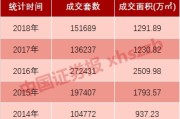



评论列表